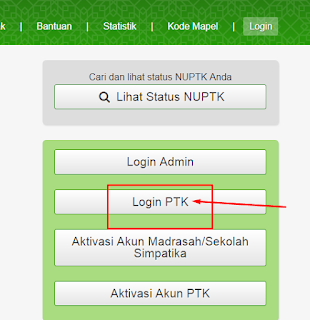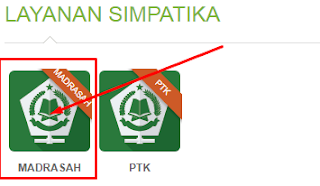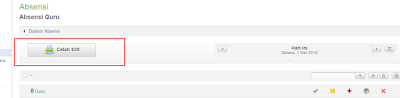Cara Mencetak Absen di Simpatika (S35)
 Selamat datang kembali di blog Operator Madrasah dan salam kepada guru madrasah Indonesia khususnya buat operator Madrasah Indonesia semoga selalu dalam lindungan Allah SWT
Selamat datang kembali di blog Operator Madrasah dan salam kepada guru madrasah Indonesia khususnya buat operator Madrasah Indonesia semoga selalu dalam lindungan Allah SWTPada semester genap ini ada menu atau fitur baru di Simpatika selain fitur SKAKPT bagi guru yang bersertifikat, menu atau fitur itu adalah Absen Untuk guru dan Staf. Untuk menjadi perhatian bahwa fitur ini masih dalam tahap penyempurnaan banyak sekali perubahan-perubahan dalam penyempurnaanya.
Jika pada hari-hari sebelumnya banyak OPM yang kebingungan dalam mencetak absen simpatika, kali ini fitur untuk mencetak sudah tampil, tapi sampai tulisan ini di muat, fitur menu cetak absen simpatika masih dalam proses pembenahan, banyak sekali eror yang muncul saat ini. silahkan cek di akum masing-masing madrasah
Sebelum kita mencetak absen di simpatika yang kita butuhkan adalah akun Kepala Madrasah yaitu berupa NUPTK atau Imel dan Pasword, jika sudah punya silahkan ikuti panduan di bawah ini :
- Masuk dengan NUPTK atau email dan Pasword
- Pilih Fitur Madrasah
- Jika sudah masuk dasbor di akun madrasah selanjutnya pilih Sekolah > Absensi > Absensi Guru
- Akan muncul seperti gambar di bawah ini dan silahkan klik Cetak S35
- Pilihlah dengan cara mencentang guru yang akan kita cetak absennya
- Selanjutnya silahkan isi tahun yang akan di cetak dan mulai bulan berapa dan sampai bulan berapa, selanjutnya klik Cetak
- Selanjutnya langkah yang terakhir adalah mencetak Absen atau menyimpannya